修图匠“用ps制作地平线绚光(组图)”Photoshop图文教程内容:
先看效果图。

新建文档,500x375像素,背景黑色,建新层,做一矩形选区,填充灰色,定义画笔。

画笔设置如下。


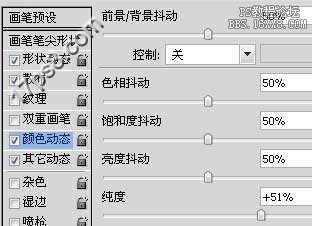

建新层,用画笔随机涂抹。

添加图层样式。

Ctrl+T水平方向缩小一些。

滤镜>模糊>动感模糊。

选择竖条层,添加蒙版,用黑色柔角画笔涂抹掉部分竖条。

添加渐变调整层,图层模式叠加。

新建层,画一个大的椭圆,填充黑色。

建新层,填充黑色,滤镜>渲染>镜头光晕。

图层模式滤色,色阶调整一下。

下载一个下图所示图像,位置如下,图层模式滤色,添加蒙版,去掉2边的光条。

效果如下。

选择椭圆层,添加图层样式。

之后我们看到左右2侧应该是渐隐的,那样效果更好些,下面我们处理一下。

把此层转换为智能对象,添加蒙版,用黑色柔角笔刷涂抹。

建新层,填充黑色,滤镜>纹理>颗粒。

图层模式柔光,不透明度60%,效果如下。

竖条层次不太好,处理一下,最终效果如下。

先看效果图。

新建文档,500x375像素,背景黑色,建新层,做一矩形选区,填充灰色,定义画笔。

画笔设置如下。


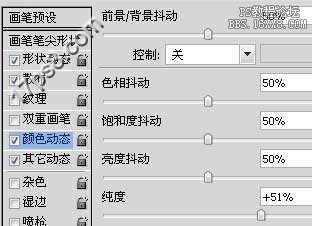

建新层,用画笔随机涂抹。

添加图层样式。

Ctrl+T水平方向缩小一些。

滤镜>模糊>动感模糊。

选择竖条层,添加蒙版,用黑色柔角画笔涂抹掉部分竖条。

添加渐变调整层,图层模式叠加。

新建层,画一个大的椭圆,填充黑色。

建新层,填充黑色,滤镜>渲染>镜头光晕。

图层模式滤色,色阶调整一下。

下载一个下图所示图像,位置如下,图层模式滤色,添加蒙版,去掉2边的光条。

效果如下。

选择椭圆层,添加图层样式。

之后我们看到左右2侧应该是渐隐的,那样效果更好些,下面我们处理一下。

把此层转换为智能对象,添加蒙版,用黑色柔角笔刷涂抹。

建新层,填充黑色,滤镜>纹理>颗粒。

图层模式柔光,不透明度60%,效果如下。

竖条层次不太好,处理一下,最终效果如下。

